Wir bieten Ihnen zwei Möglichkeiten, Fernzugriff auf PC über Internet durchzuführen. Sie können eine Remotedesktopverbindung herstellen, indem Sie eine VPN-Verbindung aufbauen oder eine Portweiterleitung vornehmen.

Wenn ich auf meinem Windows 10-Computer die Remotedesktopfunktion einrichte, stelle ich fest, dass sie nur Verbindungen im selben Netzwerk unterstützt. Aber ich muss meinen Heim-PC mit meinem Arbeit-PC in verschiedenen Netzwerken verbinden. Wie kann ich remote Verbindung über Internet unter Windows 10 herstellen?“
- Frage von Reddit
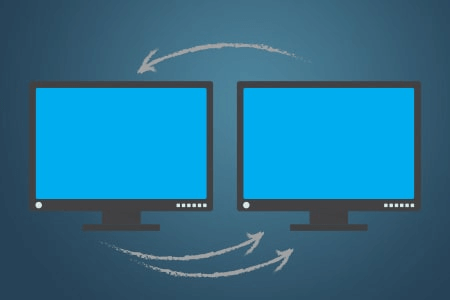
Hierfür gibt es zwei Möglichkeiten: Sie können eine VPN-Verbindung hinzufügen oder Portweiterleitung einrichten, um dies zu erreichen.
Wie kann ich Remotedesktopverbindung herstellen? Sie können eine VPN-Verbindung nutzen. Es gibt viele VPN-Anwendungen, die Sie im App Store finden können. Wenn Sie Windows 10/11 nutzen, können Sie einen VPN-Router kaufen und den integrierten VPN-Dienst verwenden.
Bevor Sie sich mit dem Windows-VPN-Dienst verbinden, benötigen Sie folgende Informationen:
Teil 1: Eine VPN-Verbindung in den Windows-Diensten hinzufügen
Schritt 1. Navigieren Sie zu: Einstellungen > Netzwerk und Internet > VPN und klicken Sie dann auf VPN-Verbindung hinzufügen.
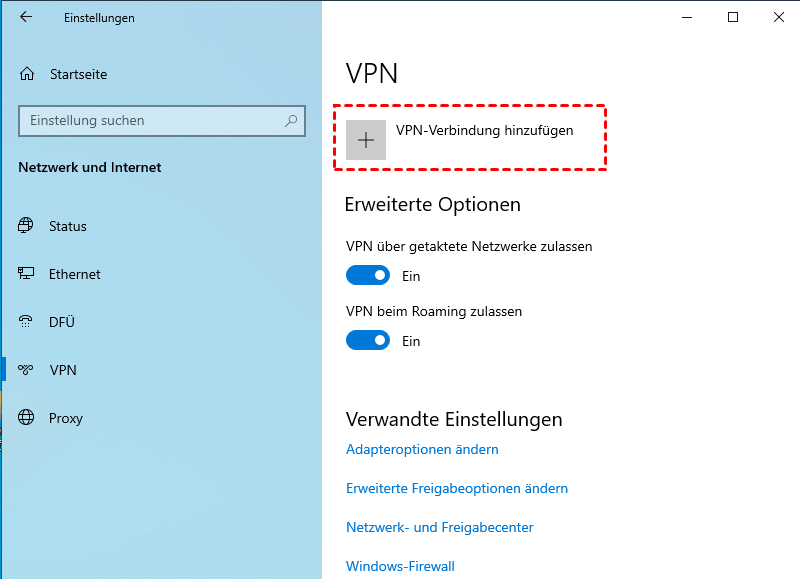
Schritt 2. Füllen Sie die VPN-Informationen aus und klicken Sie dann auf Speichern.
Teil 2. Mit RDP-Verbindung eine andere Computer verbinden
Wenn Sie eine VPN-Verbindung auf Ihrem Computer hinzugefügt haben, können Sie die folgenden Schritte ausführen, um Fernzugriff auf PC über Internet zu ermöglichen.
Schritt 1. Suchen Sie auf dem Client-PC nach Remotedesktopverbindung in der Suchleiste und klicken Sie dann auf Öffnen.
Schritt 2. Notieren Sie sich die IP-Adresse des Host-Computers, geben Sie die IP und den Benutzernamen ein und klicken Sie dann auf Verbinden.
Schritt 3. Geben Sie bei Bedarf Ihr Passwort ein und klicken Sie dann auf OK.
Wie kann man Fernzugriff auf PC über internet herstellen? Sie können Portweiterleitung einrichten. Portweiterleitung ist eine Technik, mit der Ihr Router Ihren Remotedesktopserver direkt über das Internet erreichbar macht. Da die Verbindung für das Internet geöffnet ist, empfehlen wir Ihnen, starke Passwörter zum Schutz des Remotedesktops zu verwenden.
Teil 1. Eine statische IP-Adresse erhalten
Schritt 1. Öffnen Sie die Einstellungen und klicken Sie auf Netzwerk und Internet.
Schritt 2. Wählen Sie in der Netzwerk- und Internet-Oberfläche auf der linken Seite Status aus und klicken Sie dann auf Adapteroptionen ändern.
Schritt 3. Sie sehen nun eine Liste der Netzwerkverbindungen. Klicken Sie mit der rechten Maustaste auf Ihr Netzwerk und wählen Sie Eigenschaften.
Schritt 4: Aktivieren Sie Internetprotokoll Version 4 (TCP/IPv4)und klicken Sie dann auf Eigenschaften.
Schritt 5. Aktivieren Sie Folgende IP-Adresse verwenden und geben Sie die angegebenen Informationen ein. Geben Sie anschließend Ihre DNS-Serveradresse ein und klicken Sie auf OK.
Teil 2: Die öffentliche IP-Adresse erhalten
Öffnen Sie den Chrome-Browser und geben Sie „What’s my IP“ in das Suchfeld ein. Notieren Sie sich dann Ihre öffentliche IP-Adresse (geben Sie sie nicht weiter, um Sicherheitsprobleme zu vermeiden).
Teil 3: Portweiterleitung einrichten
Schritt 1. Öffnen Sie das Dialogfeld Ausführen, indem Sie Win + R drücken. Geben Sie cmd ein und klicken Sie auf OK. Geben Sie ipconfig ein, um die IPv4-Adresse und das Standardgateway zu überprüfen.
Schritt 2. Geben Sie die Gateway-Adresse des Geräts in die Adressleiste des Browsers ein, geben Sie den Benutzernamen und das Passwort ein, um sich beim Router anzumelden, aktivieren Sie die Portweiterleitung und klicken Sie dann auf Profil hinzufügen.
Schritt 3. Füllen Sie die Informationen für die benutzerdefinierte Konfiguration aus, um einen neuen Port zu erstellen (Sie können sich an dem folgenden Beispiel orientieren), und klicken Sie dann auf OK.
Dienstname: Der Benutzername.
Wenn Sie die oben genannten Schritte durchgeführt haben, folgen Sie einfach demselben Verbindungsvorgang aus Option 1, um eine Remotedesktopverbindung herzustellen.
Wenn Sie mit den komplizierten Einstellungen oben verwirrt sind, können Sie AnyViewer wählen, um einen anderen Computer einfach und sicher remote zu steuern.
AnyViewer ist eine kostenlose Remoteverbindungssoftware für Windows und bietet gegenüber RDP folgende Vorteile:
Schritt 1. Klicken Sie auf dem Client-Computer im linken Bereich auf Anmelden und dann auf Registrieren (melden Sie sich direkt an, wenn Sie bereits registriert sind).
Schritt 2. Geben Sie die Registrierungsinformationen ein.
Schritt 3. Wenn Sie sich erfolgreich bei AnyViewer angemeldet haben, werden Ihre Geräte automatisch demselben Konto zugewiesen.
Schritt 4. Melden Sie sich auf den anderen Geräten mit demselben AnyViewer-Konto an und klicken Sie auf Ein-Klick-Kontrolle, um einen unbeaufsichtigten Remotezugriff zu ermöglichen.
Dieser Beitrag behandelt, wie man Fernzugriff auf PC über Internet durchführen kann. Es gibt zwei Methoden: den Kauf eines VPN-Routers und die Einrichtung von Portweiterleitung. Gibt es einen einfacheren Weg, einen anderen Computer fernzusteuern? Die Antwort lautet: Ja! Sie können AnyViewer ausprobieren, um eine einfache und sichere Remoteverbindung herzustellen.